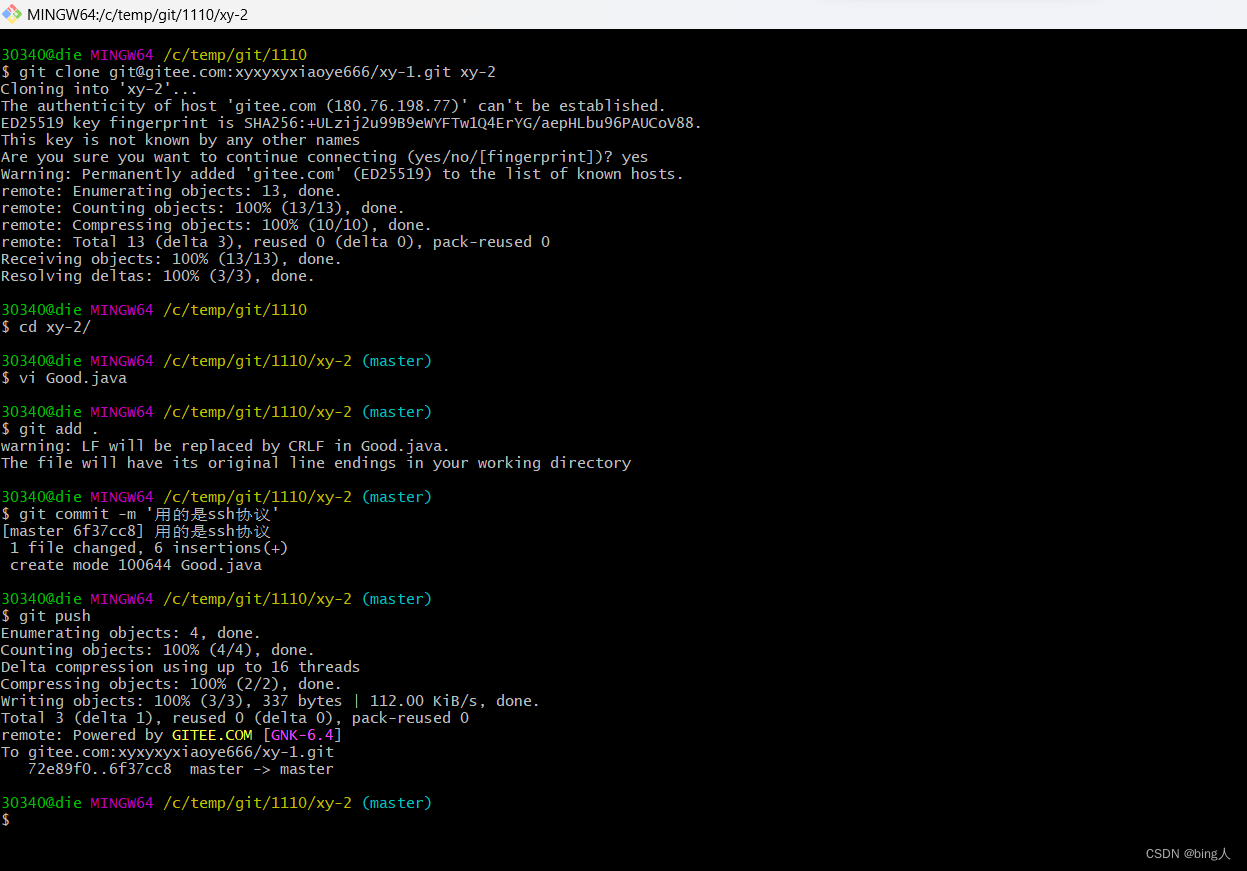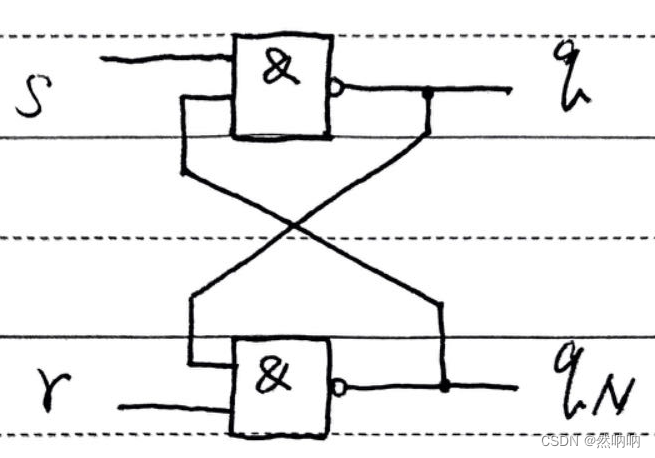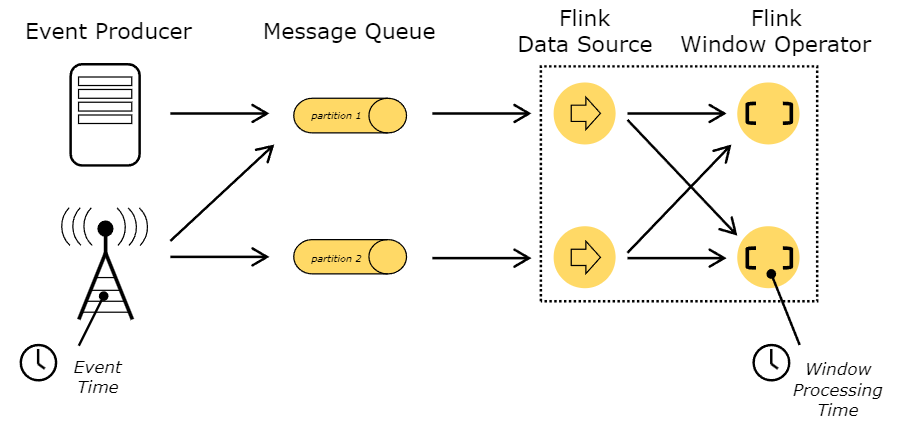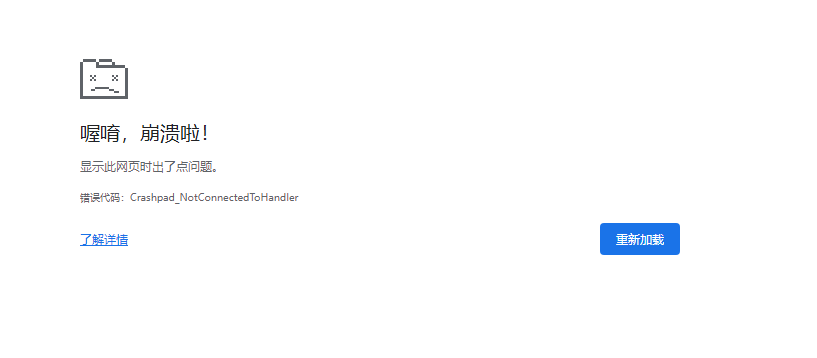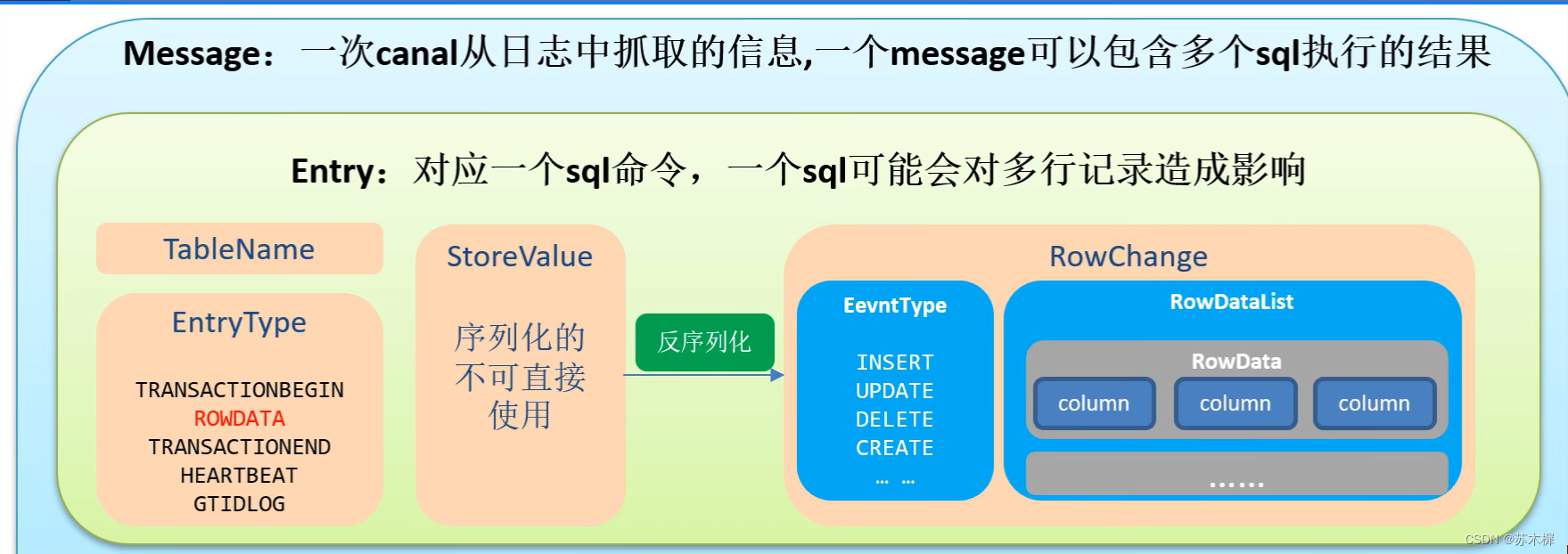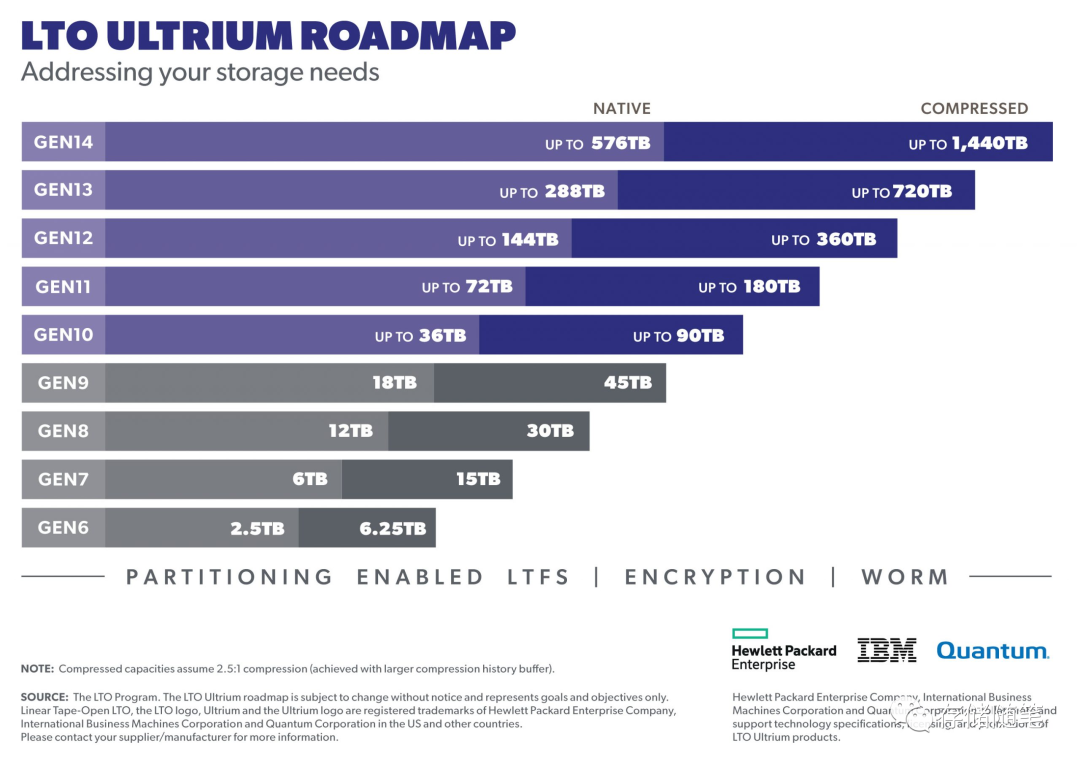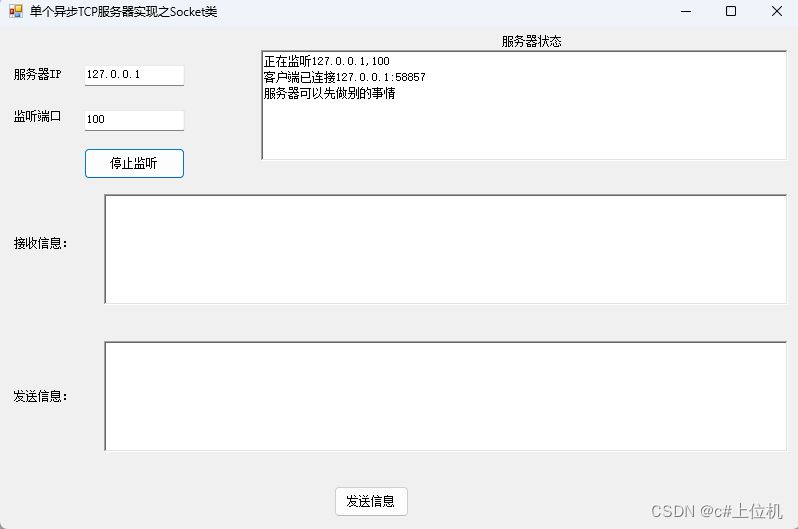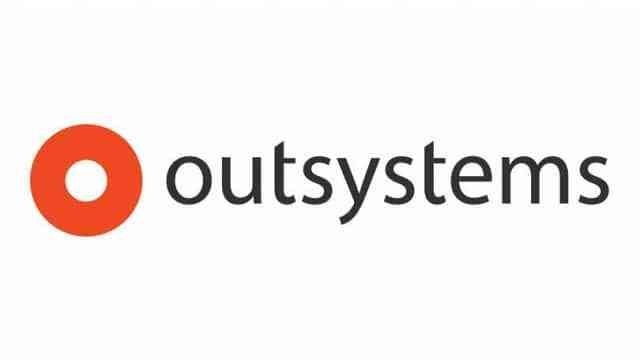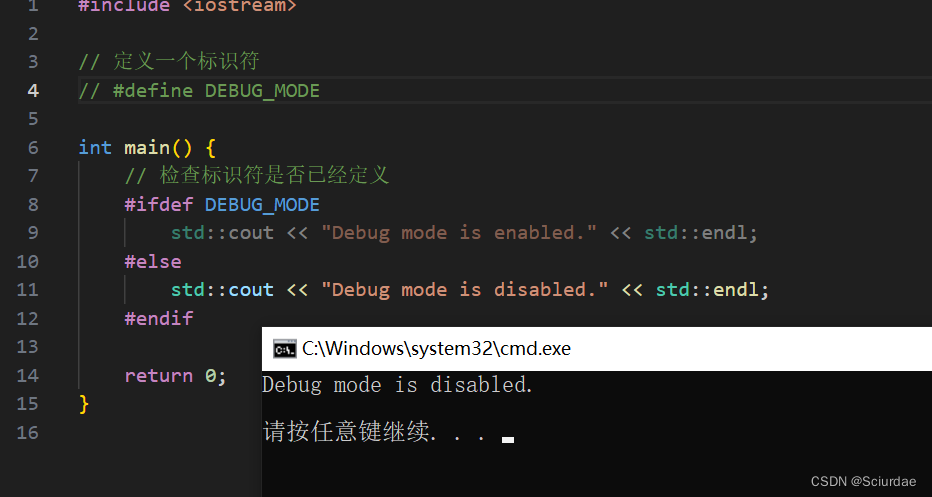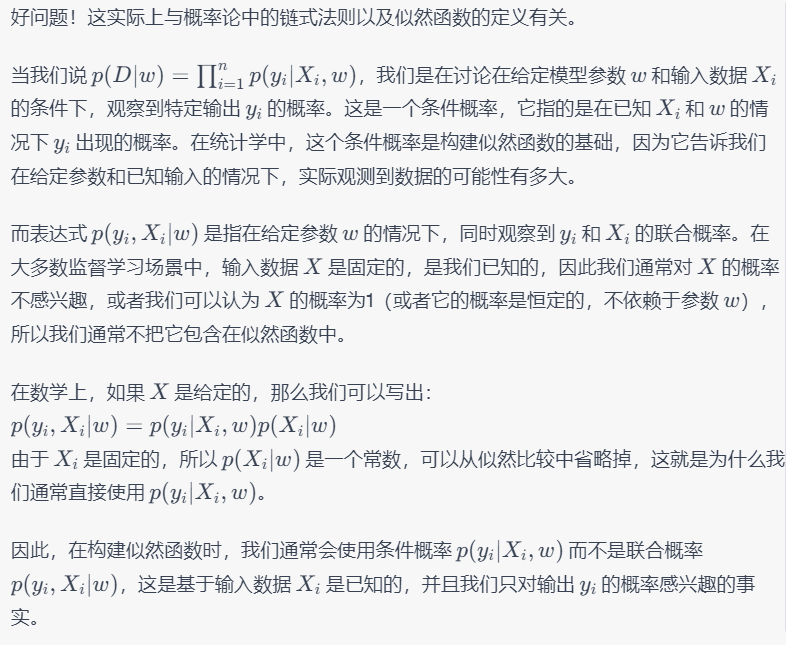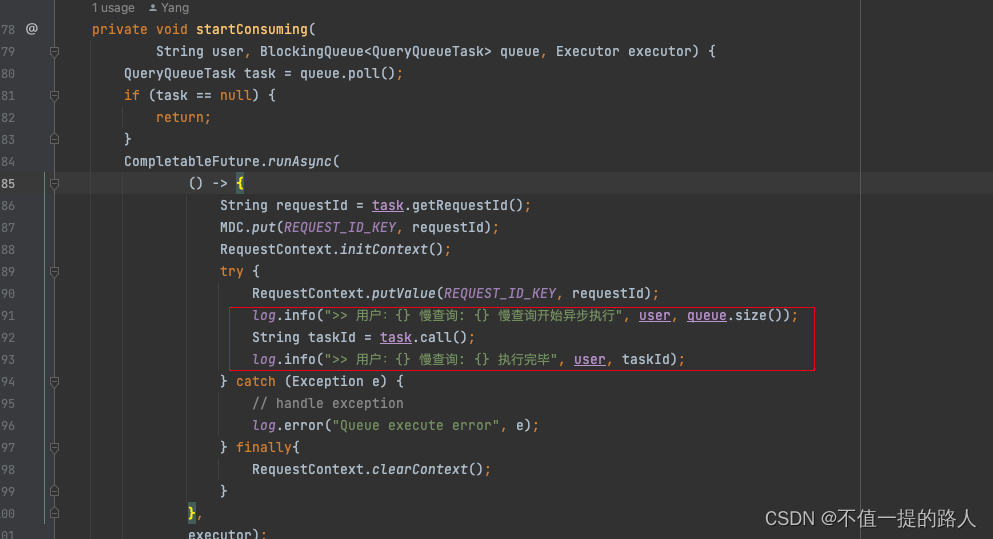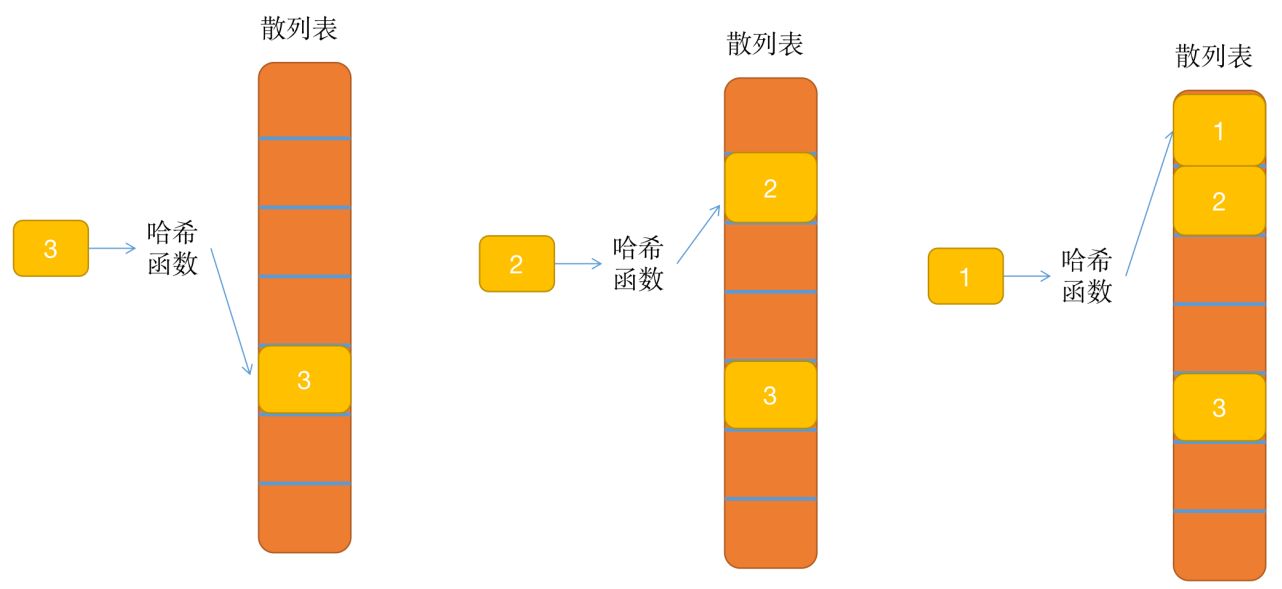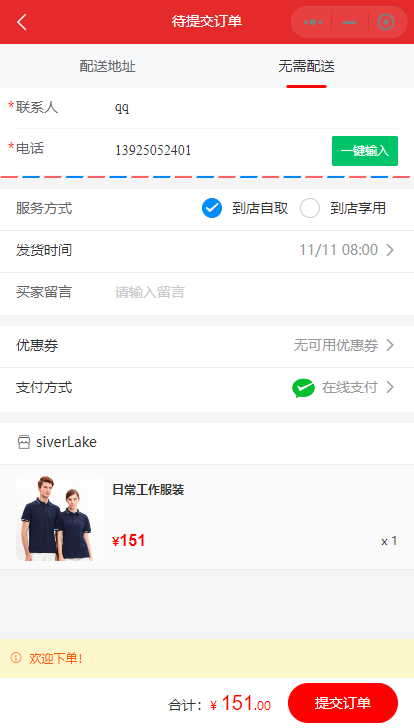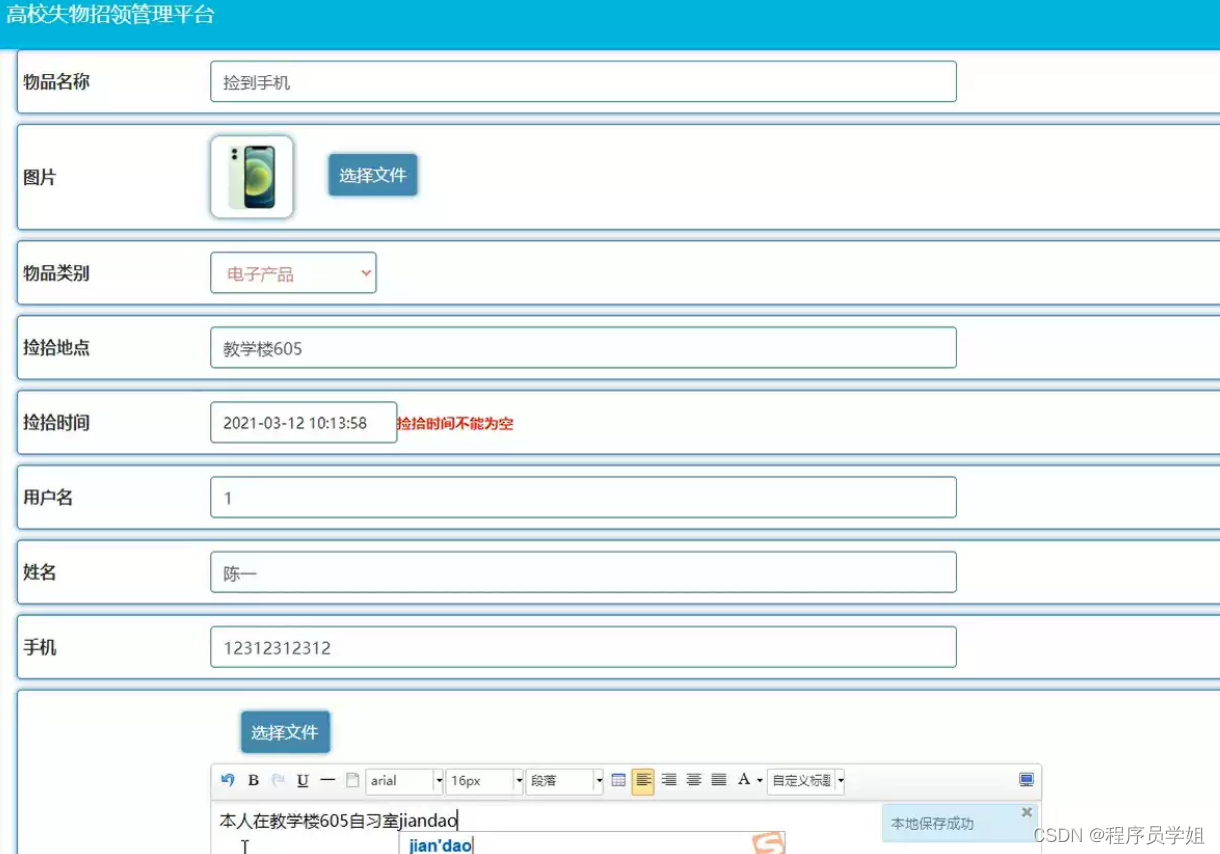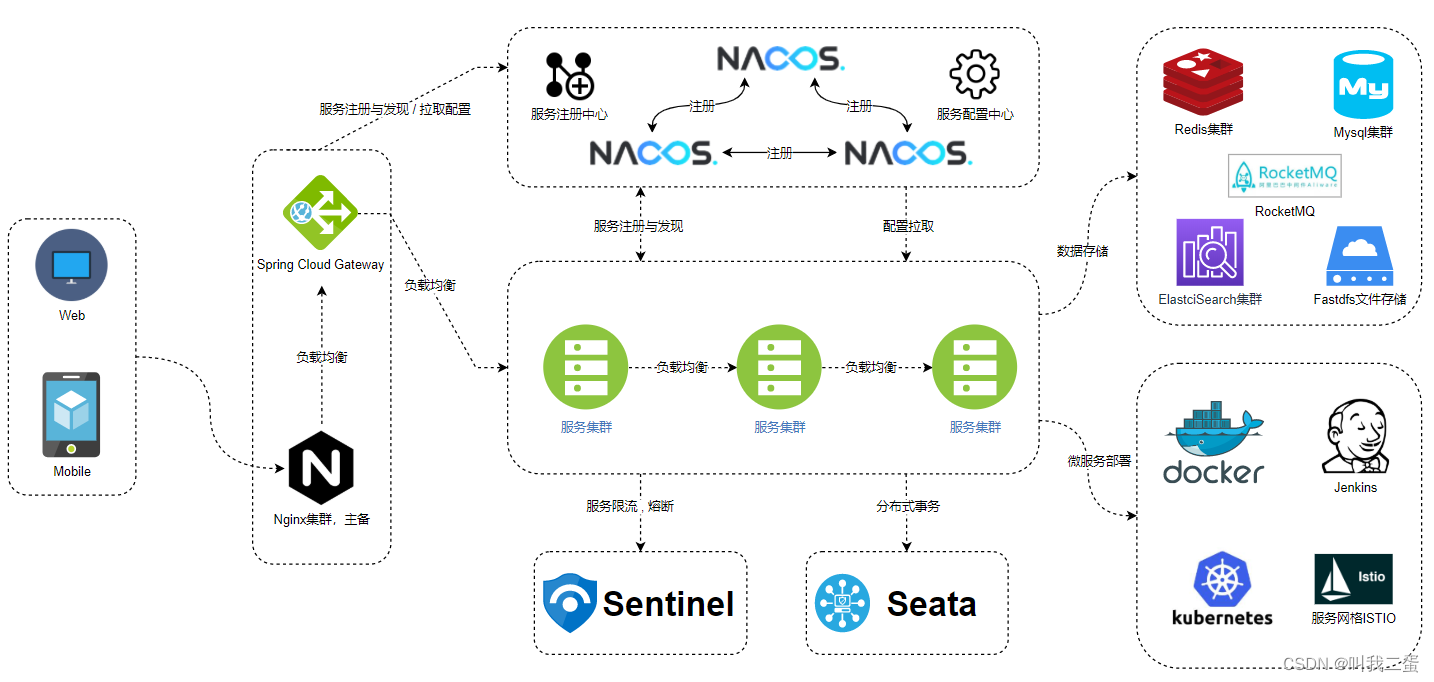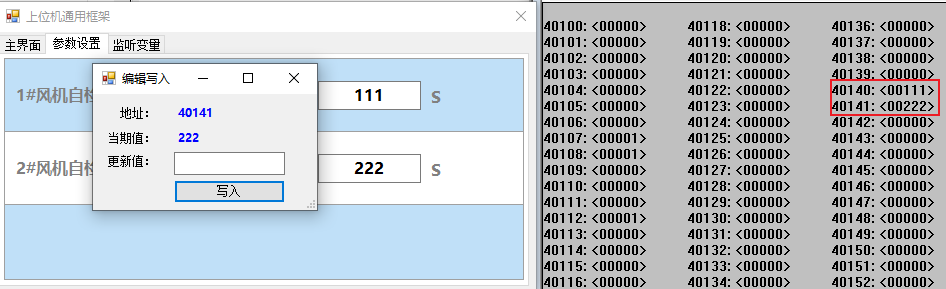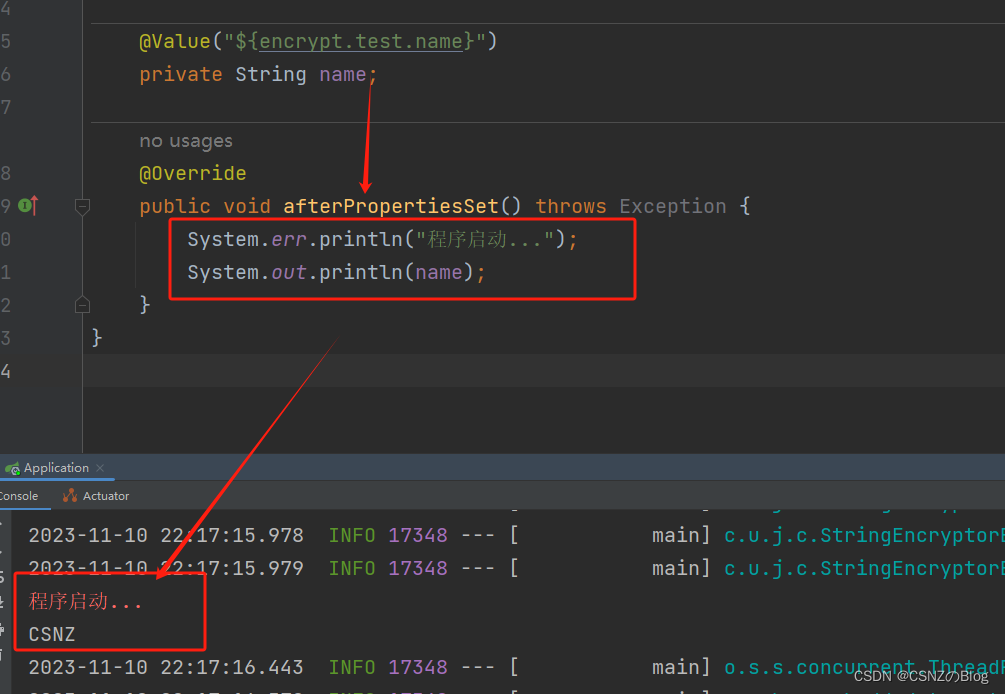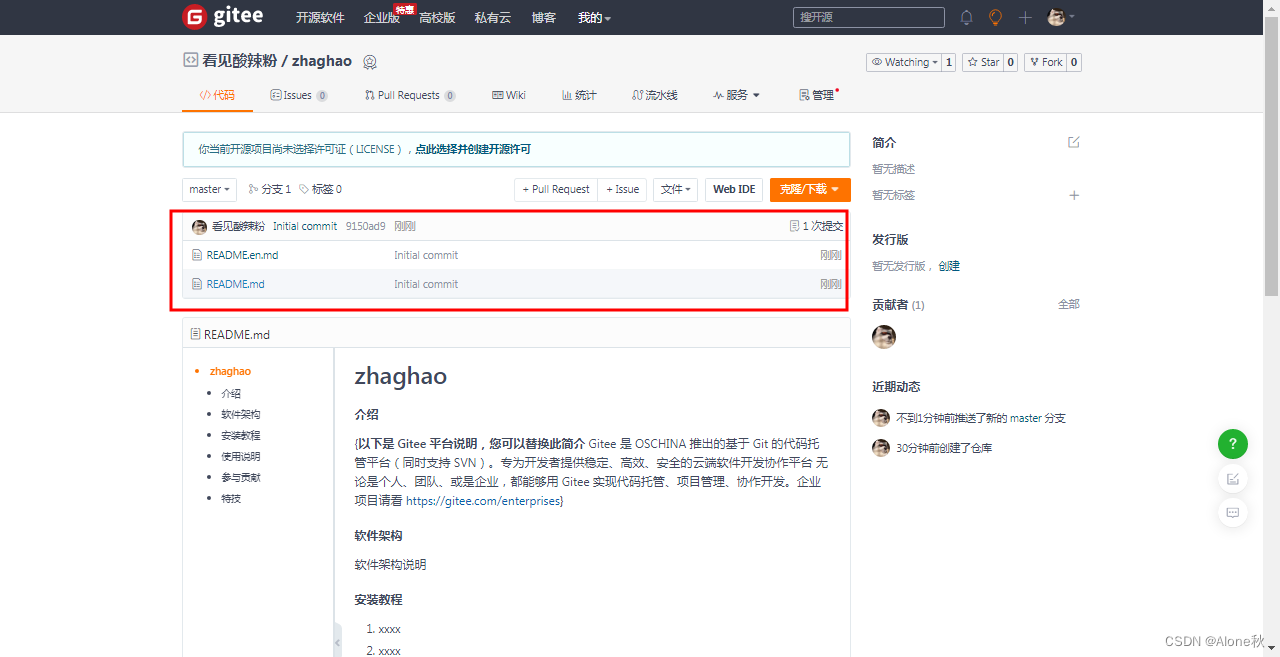目录
一.Git Gui的使用
二.ssh协议
2.1 什么是ssh key
2.2 配置用户名和邮箱(如果已经配置,就跳过)
2.3 生成(或删除)秘钥
编辑
2.4 远程仓库绑定公钥
三.IEDA使用git
3.1 idea配置Git
3.2 项目上传Git
3.3 演示
一.Git Gui的使用
GIT官方网站为了解决部分用户通过命令行对git工具使用时的怨声载道的现象,因此推出了一个GIT的可视化工具Git Gui
在gitee中新建一个仓库

然后初始化文件
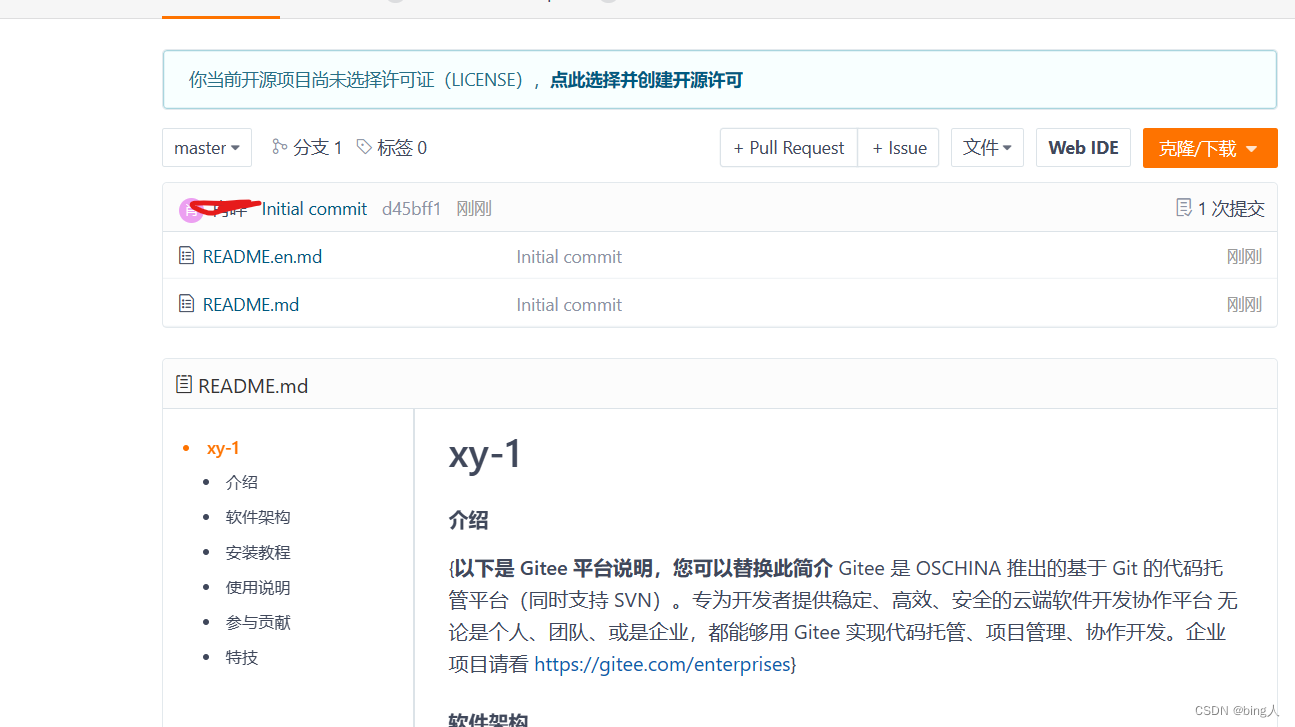
点击管理,然后去把文件私有

用git gui here把文件克隆上去

点击克隆把网址复制过来然后选择保存路径

在git文件夹中新建两个文件
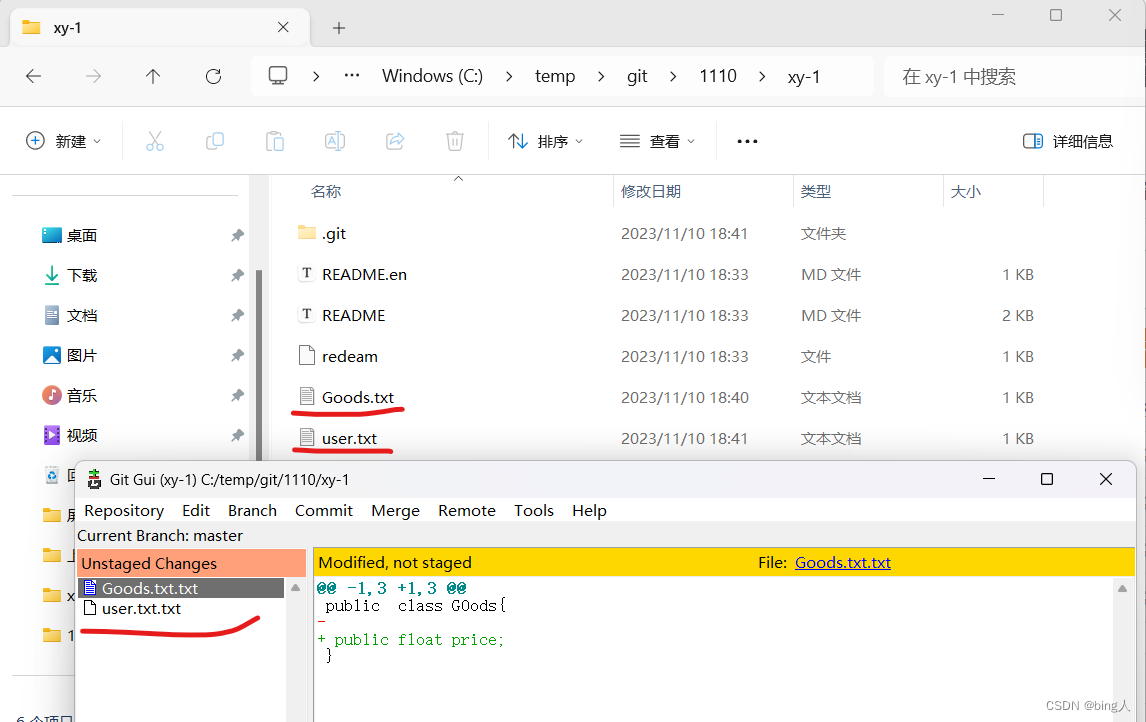
➖代表修改的,➕代表新增的
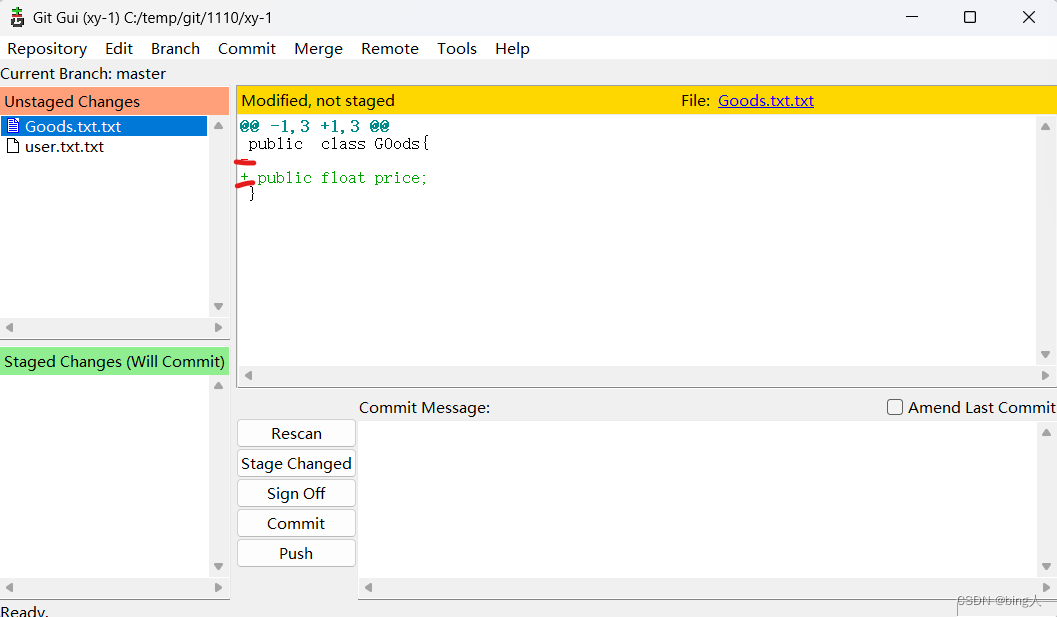
然后把文件克隆上去

二.ssh协议
2.1 什么是ssh key
我理解的就是每台电脑上会产生出一个ssh key,然后自己有一个远程账户,但是自己有可能有很多台电脑,
包括家里的电脑还有公司的电脑,我们可以在任意一台电脑上工作,但是如果想要每台电脑都和远程版本库时刻保持着通讯,
就需要将每台电脑的ssh key添加到远程账户,添加到远程版本库之后,远程版本库就会和已经添加的电脑进行通讯而不会和其他电脑进行通讯
2.2 配置用户名和邮箱(如果已经配置,就跳过)
git config --global user.name "username"
git config --global user.email "email"
2.3 生成(或删除)秘钥
ssh-keygen -t rsa -C "xxx@xx.com"//这里的邮箱要换成自己注册时的邮箱
接着按4个回车即可。
然后在用户文件夹里面就会生成一个.ssh文件

点进去后会有两个文件,上面的是私钥,下面的是公钥
2.4 远程仓库绑定公钥
在个人中心找到ssh公钥

输入标题,然后把公钥输入进去
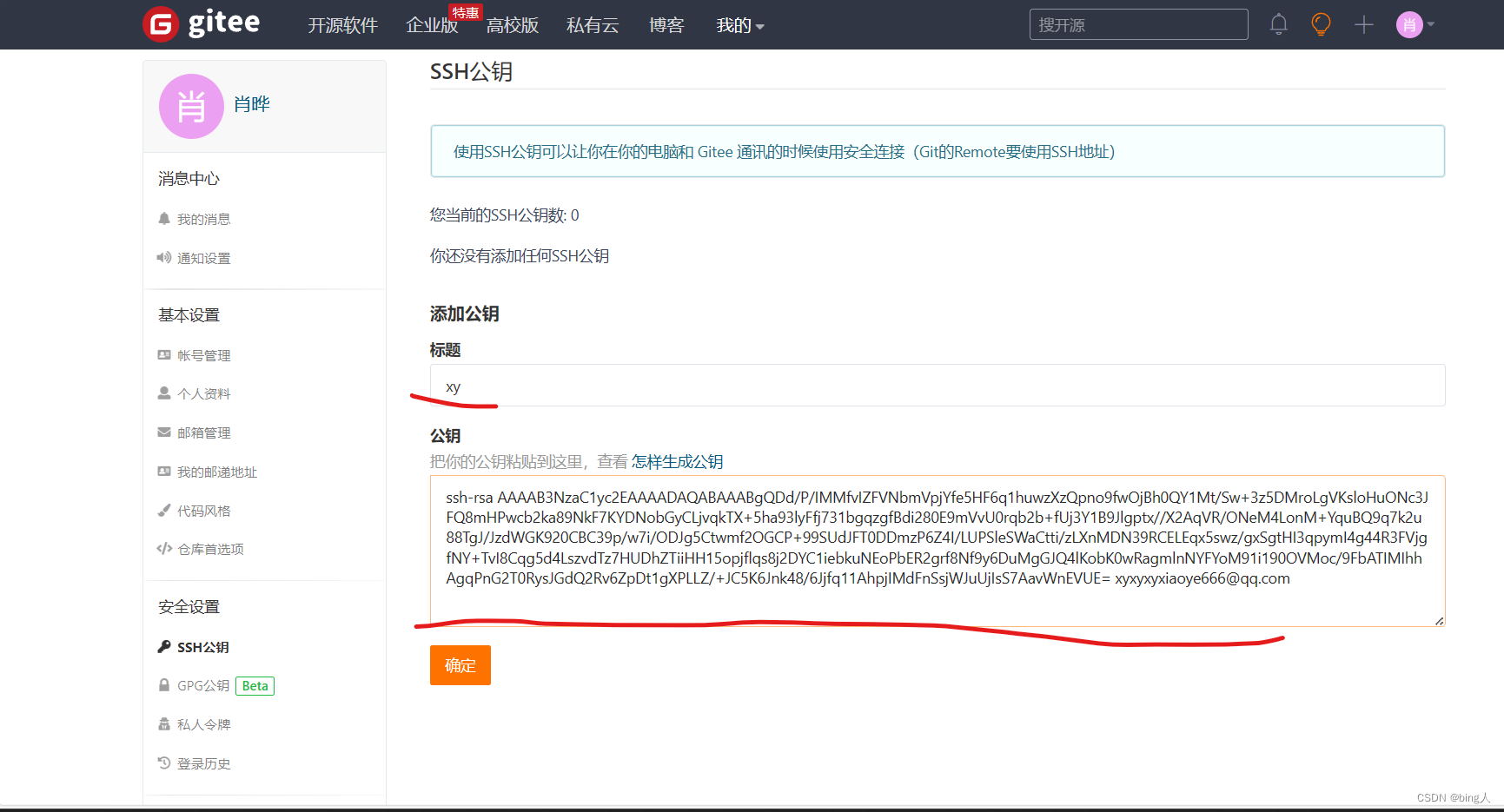
然后输入密码验证身份

第三步为可省略步骤,如果你在取得Git仓库时就使用的是ssh协议,就无需修改
第三步:修改你本地的ssh remote url. 不用https协议,改用git 协议
1.git remote -v 查看你当前的remote url
git remote -v
如何显示如下内容,则表示Git仓库是使用https协议进行访问的。
origin https://github.com/someaccount/someproject.git (fetch)
origin https://github.com/someaccount/someproject.git (push)2.使用浏览器登陆github,找到仓库ssh协议相应的url。类似如下:
git@github.com:someaccount/someproject.git3.使用 git remote set-url 来调整你的url。
git remote set-url origin git@github.com:someaccount/someproject.git4.最后再用 git remote -v 查看一下。协议已改变
第四步:测试SSH连接
1.输入测试命令
ssh -T git@gitee.com
如果显示如下内容,表示ssh key添加成功:
Hi xxx! You've successfully authenticated, but GitHub does not provide shell access.
三.IEDA使用git
3.1 idea配置Git
在idea中file-settings-git中进行配置,选择自己git安装的目录
安装插件
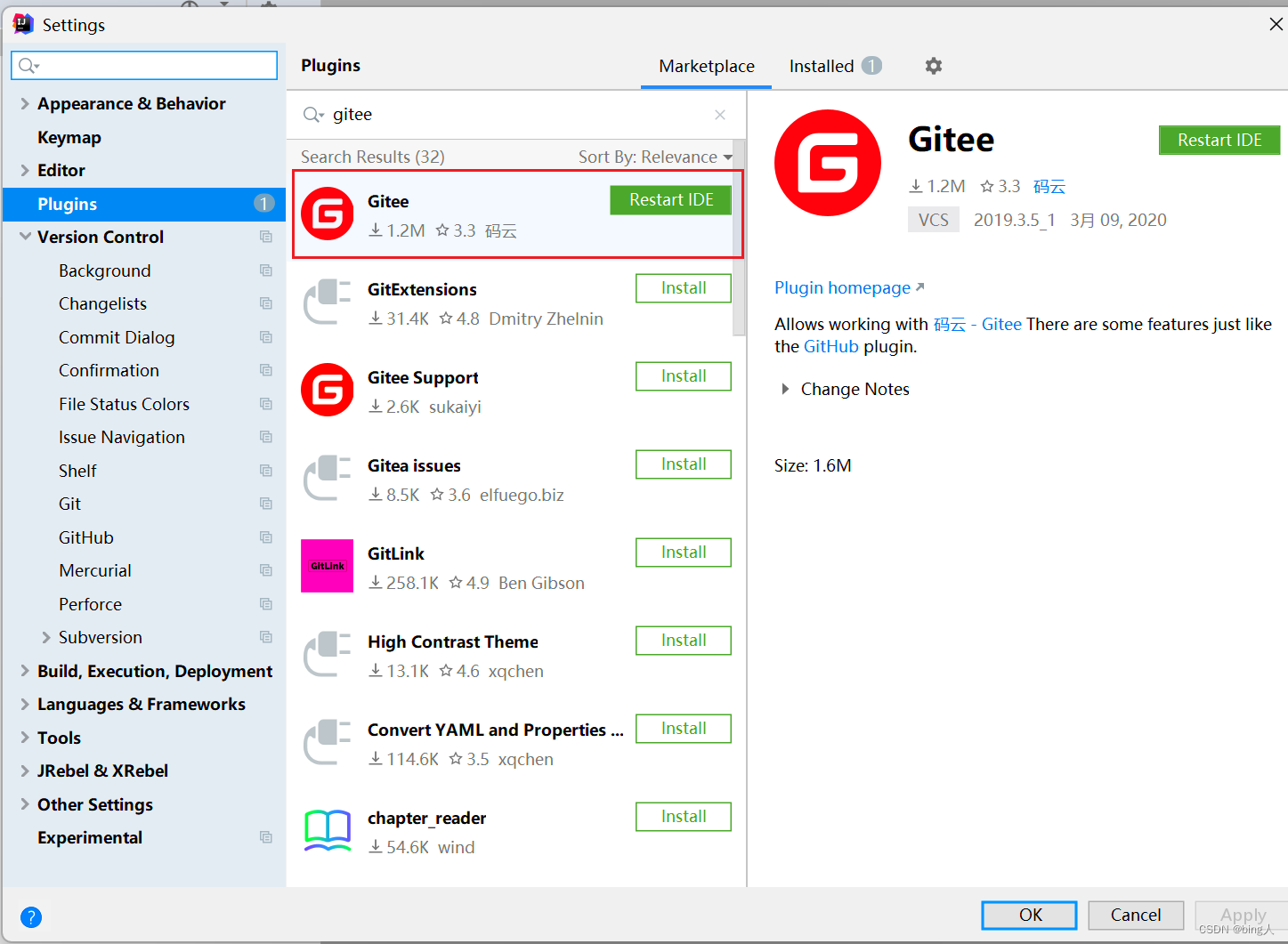
登录Gitee
在Gitee官网中生成自己的token令牌

完成以上的步骤后,就建立token令牌
在file-settings-gitee中进行登录
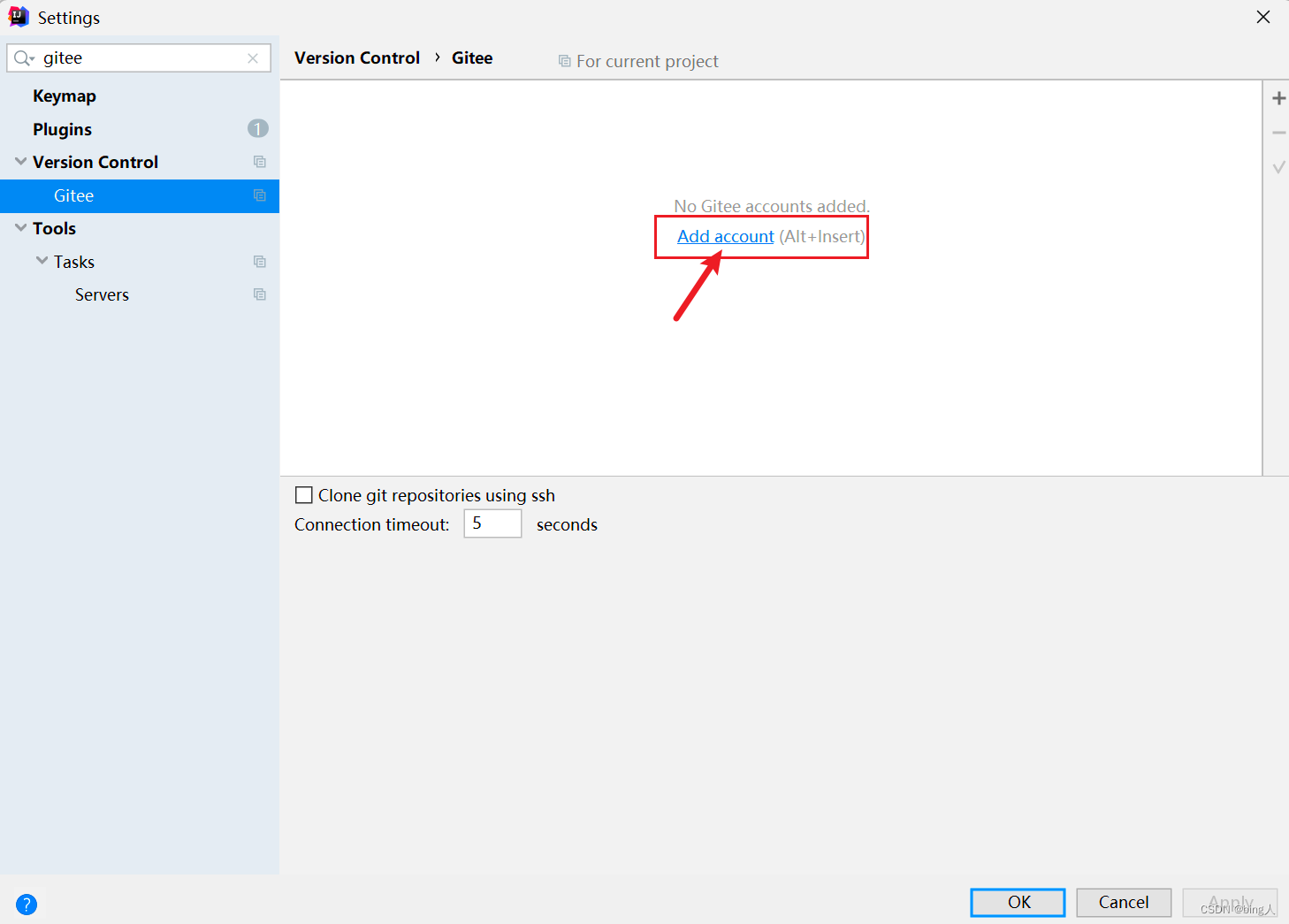
点击Use token

将我们刚刚复制的token令牌复制到里面进行登录

3.2 项目上传Git
在导航栏中的VCS-import into Version Control-Share Project on Gitee中进行分享上传
点击Share进行上传
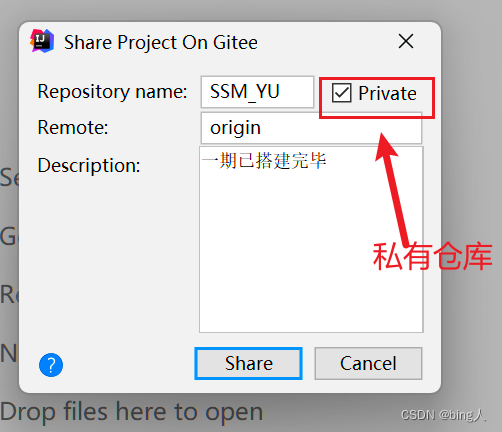
填写好远程仓库的SSH协议地址
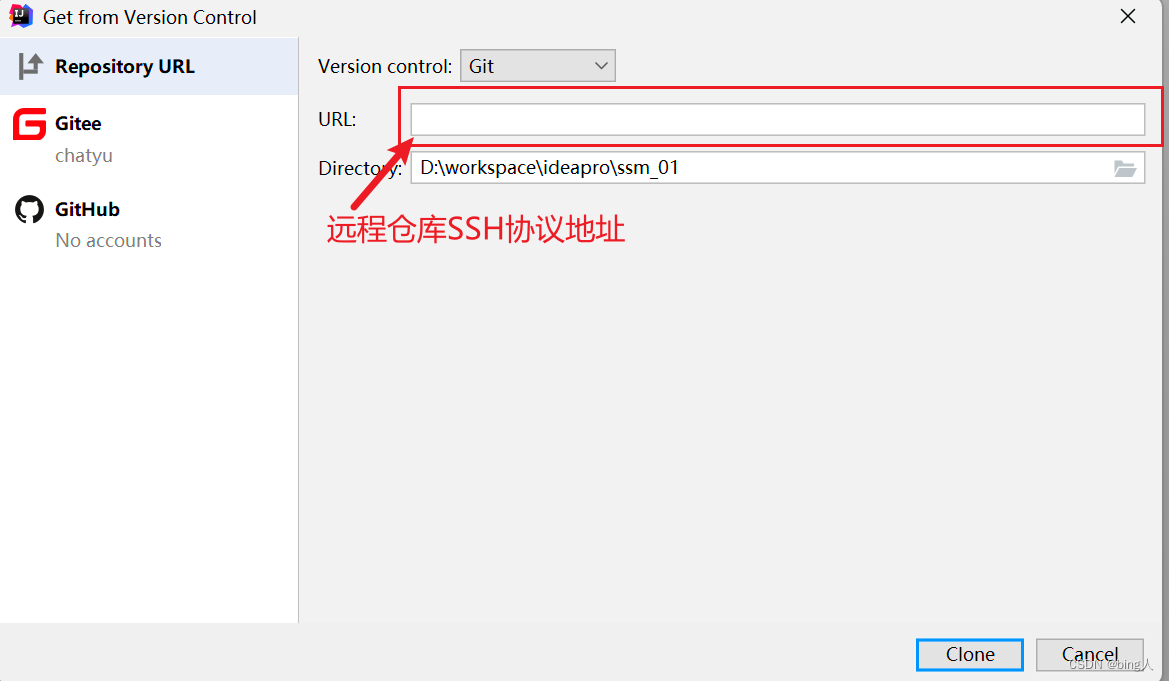
更新修改后的代码
角色B更新角色A修改后的代码

点击Pull拉取代码
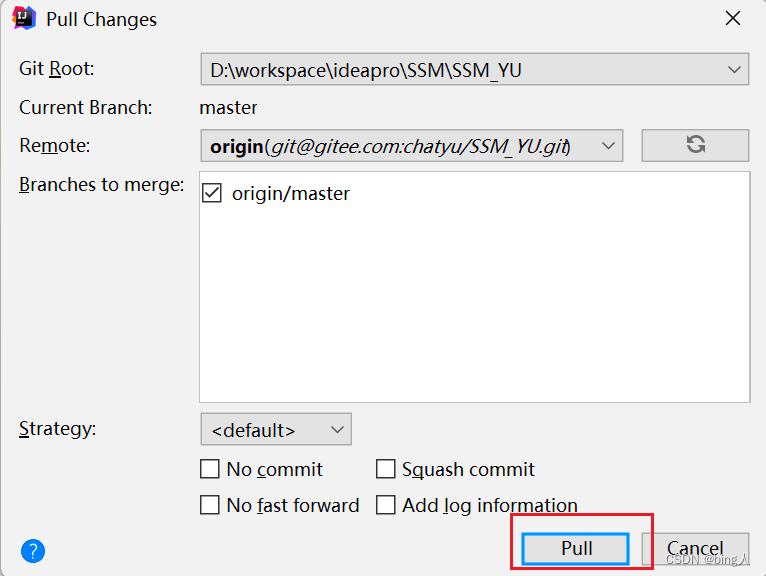
3.3 演示
当角色A更新一段代码并推送到远程仓库时,但是角色B并没有及时拉取远程仓库的代码,这时,分两种情况,如果差异化代码不多并且可以合并时idea会提示是否合并,当代码量多时,会提示当前修改的代码段,可以自行选择是否合并